UEFI 系統復原範例
以下為在下列情況傳輸系統的範例:
- 來源磁碟為 MBR 且作業系統支援 UEFI。
- 目標系統是以 UEFI 開機。
- 您的新舊硬碟在相同的控制器模式中運作。
開始此程序前,務必準備好以下事項:
-
Acronis 可開機媒體。
如需詳細資料,請參閱<建立 Acronis 可開機媒體>。
-
在磁碟模式下建立的系統磁碟備份。
若要建立備份,請切換為磁碟模式,再選取含有系統分割區的硬碟。詳細資料請參閱 <備份磁碟與磁碟分割>。
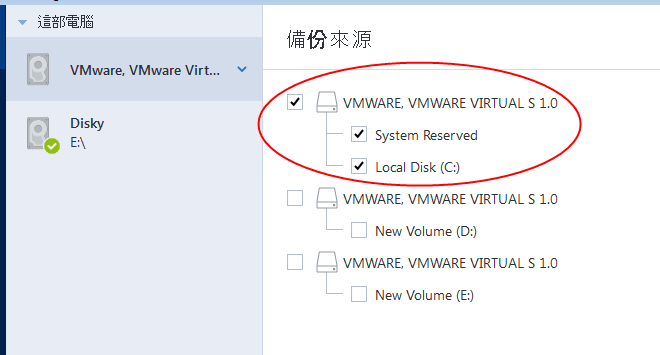
將您的系統從 MBR 磁碟移轉到 UEFI 開機電腦
- 在 UEFI 模式下從 Acronis 可開機媒體 開機並選擇 [Acronis Cyber Protect Home Office]。
- 執行 [復原精靈] 並依照<復原系統>中所述的指示操作。
-
在 [復原內容] 步驟中,選擇磁碟名稱旁的核取方塊,以選擇整個系統磁碟。
在下面的範例中,您需要選擇 [磁碟 1] 核取方塊:
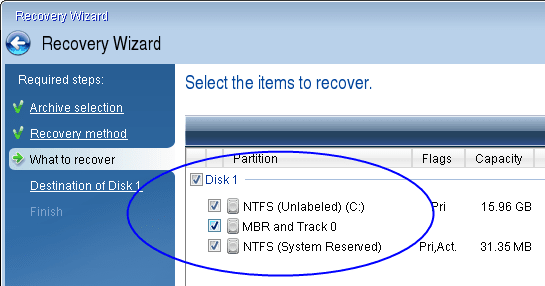
- 在 [完成] 步驟中,按一下 [繼續]。
作業完成時,目的地磁碟會轉換為 GPT 樣式,以便能在 UEFI 中開機。
復原後,請務必在 UEFI 模式下將電腦開機。您可能需要在 UEFI 開機管理程式的使用者介面中變更系統磁碟的開機模式。